Abbinare la tastiera a un altro mac – Apple Wireless Keyboard (2009) User Manual
Page 33
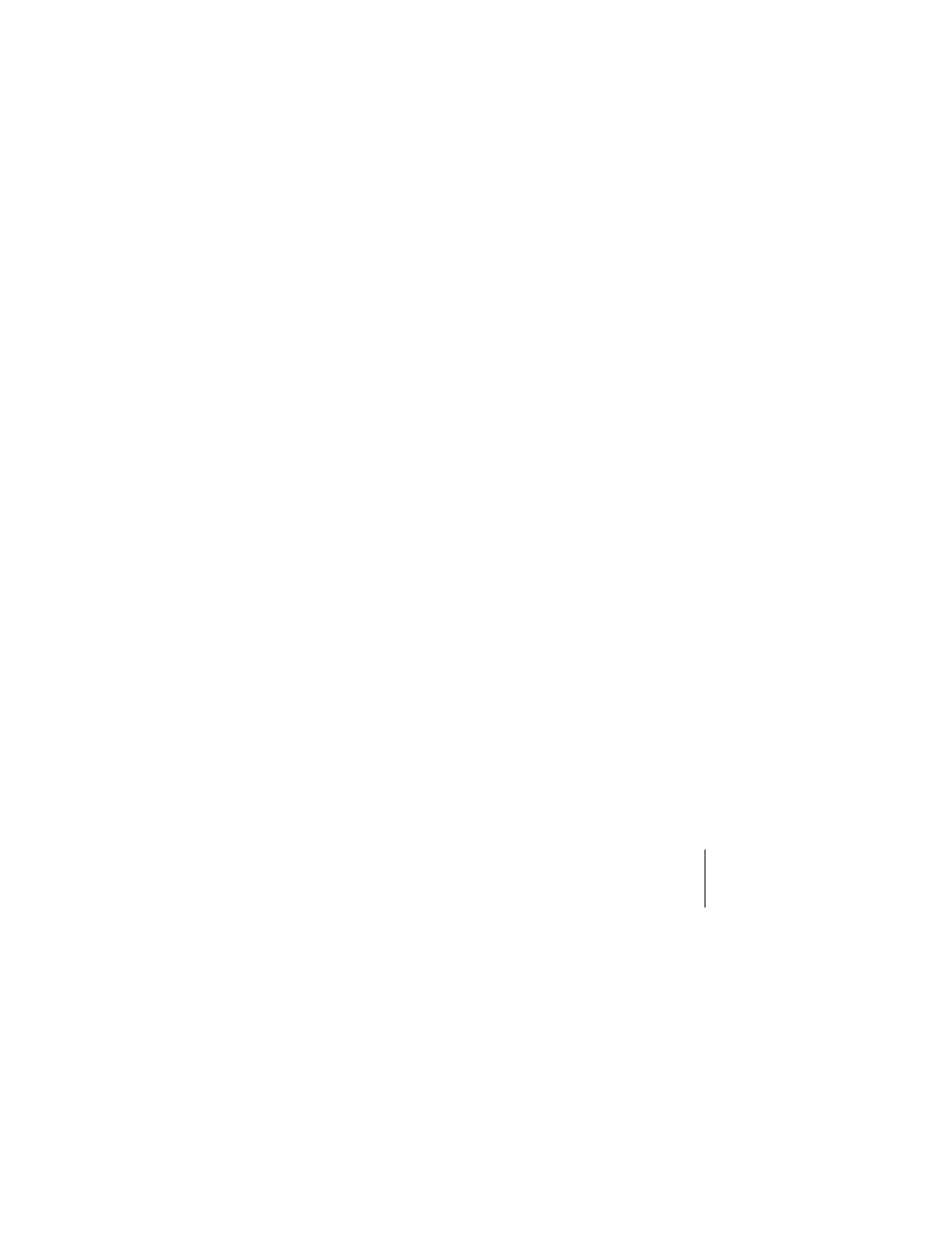
Italiano
33
Per configurare la tastiera wireless:
1
Per accendere la tastiera wireless, premi e rilascia il tasto I/O (®).
2
Scegli Apple () > Preferenze di Sistema, quindi fai clic su Tastiera e Mouse.
3
Fai clic su “Configura tastiera Bluetooth...”, nell’angolo inferiore destro, per aprire
Impostazione Assistita Bluetooth.
4
Seleziona la tastiera wireless, quindi segui le istruzioni su schermo per abbinarla al Mac.
5
Scollega la tastiera USB dalla porta USB.
Abbinare la tastiera a un altro Mac
Dopo aver configurato la tastiera Apple Wireless Keyboard per un Mac, puoi
configurarla di nuovo per un altro Mac. Se l’altro Mac si trova a più di 10 metri di
distanza, per abbinarla segui le istruzioni contenute in pagina 32.
Se l’altro Mac si trova entro 10 metri di distanza dalla tastiera, devi rimuovere
l’abbinamento esistente prima di abbinare all’altro Mac.
Per rimuovere un abbinamento:
1
Sul Mac con cui è attualmente abbinata la tastiera, scegli Apple () > Preferenze di
Sistema, quindi fai clic su Bluetooth.
2
Seleziona la tastiera wireless nella parte sinistra del pannello delle preferenze
Bluetooth.
3
Fai clic sul pulsante Elimina (D), nell’angolo inferiore sinistro.
Per abbinare la tastiera con l’altro Mac, consulta “Sostituire una tastiera USB con una
